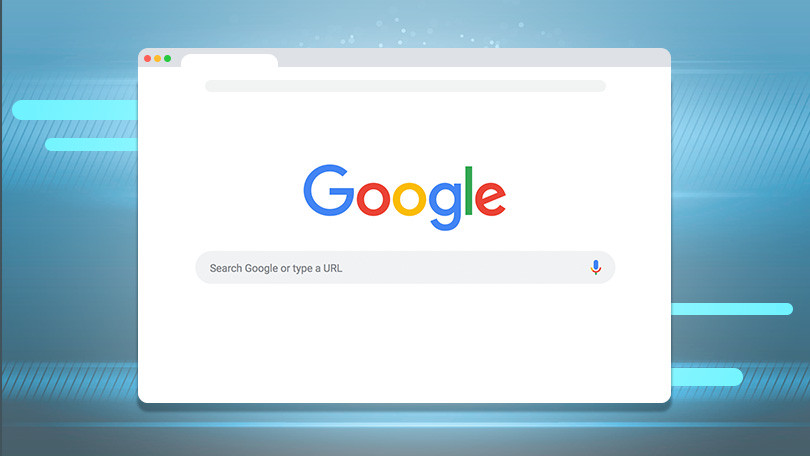ممکن است بخواهید بعد از باز کردن مرورگر یک صفحه ی خاص برای شما نمایش داده شود. به عنوان مثال با صفحه ای زیاد سر و کار دارید و نمی خواهید پس از هر بار باز کردن مرورگر آدرس آن را تایپ کنید.
در این مقاله به شما می آموزیم که چگونه گوگل را در صفحه اصلی مرورگر کروم (در دسکتاپ و اندروید) ایجاد کنیم. با انجام این کار پس از باز شدن مرورگر، صفحه گوگل به عنوان صفحه اصلی برای شما نمایش داده می شود.
برای حرکت ساده در مقاله روی لینک های زیر کلیک کنید
در این آموزش ما صفحه اصلی را موتور جستجوی گوگل قرار داده ایم ولی شما می توانید هر صفحه ای که دوست دارید آدرس آن را وارد کنید.
اگر مشاهده کردید که این صفحه بصورت خودکار تغییر کرده است باید بدانید که بعضی ویروس ها و نرم افزارهای مخرب اقدام به انجام این کار کرده اند.
Google Chrome در دسکتاپ (Desktop)

برای اینکه گوگل را در صفحه اصلی مرورگر کروم در دسکتاپ خود ایجاد کنید مراحل زیر را دنبال کنید:
1) گوگل کروم را باز کنید.
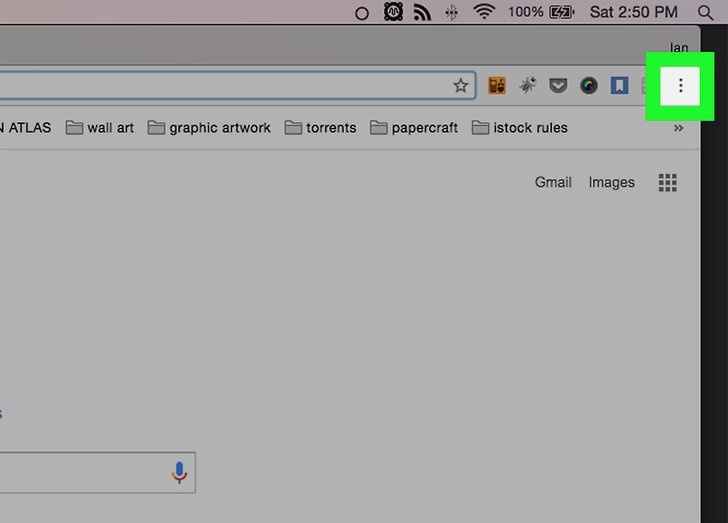
2) روی ⋮ کلیک کنید. این آیکون در گوشه سمت راست بالای پنجره Google Chrome قرار دارد.

3) روی تنظیمات کلیک کنید.

4) روی دکمه Show home button کلیک کنید. این گزینه در قسمت “Appearance” قرار دارد.
- سوئیچ سمت راست دکمه Show Home باید آبی باشد.

5) در قسمت “Enter custom web address” عبارت www.google.com را وارد کنید. این فیلد زیر گزینه New Tab page، قرار دارد.
- در برخی موارد، یک آدرس وب در اینجا وجود دارد. اگر این طور است این آدرس را قبل از وارد کردن آدرس گوگل حذف کنید.

6) دکمه Enter در pc و یا return در Mac را فشار دهید. انجام این کار صفحه جستجوی Google را به عنوان صفحه اصلی شما تنظیم می کند.
Google Chrome در اندروید (Android)

برای اینکه گوگل را در صفحه اصلی مرورگر کروم در دستگاه اندروید خود ایجاد کنید مراحل زیر را دنبال کنید:
1) گوگل کروم را باز کنید.

2) روی ⋮ ضربه بزنید. این علامت در گوشه سمت راست بالای صفحه قرار دارد.

3) روی تنظیمات (Settings) ضربه بزنید. این گزینه را در پایین منوی کشویی مشاهده خواهید کرد.

4) روی دکمه هوم پیج ضربه بزنید. این گزینه نزدیک دکمه “Basics” است.

5) سوئیچ سمت راست را بچرخانید. وقتی سوئیچ آبی شود گوگل به عنوان صفحه اصلی در مرورگر کروم شما فعال می شود.
6) روی (Open this page)(باز کردن این صفحه) ضربه بزنید. این گزینه زیر سوئیچ On در بالای صفحه قرار دارد.

7) URL موجود را ضربه بزنید. این در بالای صفحه است. اگر نشانی اینترنتی در اینجا وجود نداشته باشد، به جای آن روی متن کلیک کنید.

8) https://www.google.com را تایپ کنید.

9) روی Save کلیک کنید. با این کار Google به عنوان صفحه اصلی شما ذخیره می شود.
- شما می توانید روی فلش های برگشت به عقب در گوشه سمت چپ بالای صفحه ضربه بزنید تا به صفحه اصلی بازگردید.
در این مقاله به شما نحوه قرار دادن آدرس گوگل را در صفحه اصلی (هوم پیج) مرورگر گوگل کروم (روی دسکتاپ و اندروید) آموزش دادیم. امیدواریم مفید بوده باشد.